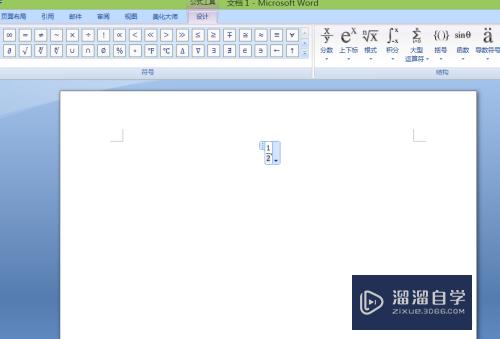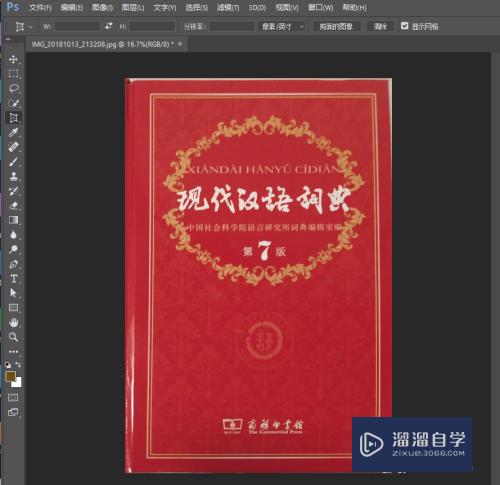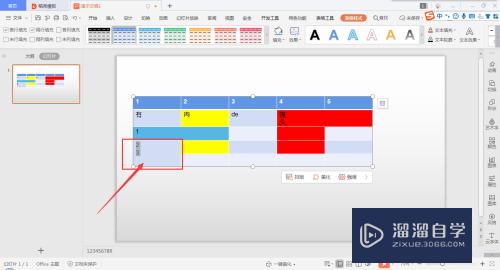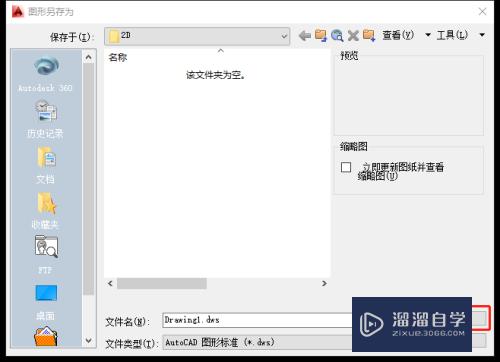如何用PS更改背景图片(如何用ps更改背景图片颜色)优质
证件照中一般有很多种背景颜色。当拍出来是蓝底需要换成其他颜色的背景时应该怎么做呢。这时候可以用ps软件来换。这里我把我知道的方法分享给大家。希望对大家有所帮助。
图文不详细?可以点击观看【无免费试看视频教程】
工具/软件
硬件型号:惠普(HP)暗影精灵8
系统版本:Windows7
所需软件:PS CS6
方法/步骤
第1步
首先打开ps
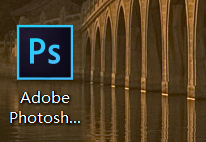
第2步
然后打开你的证件照
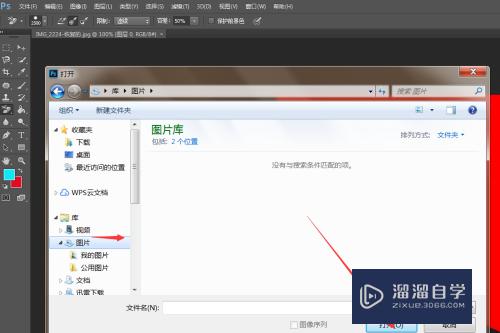
第3步
点击选择选项卡中的色彩范围
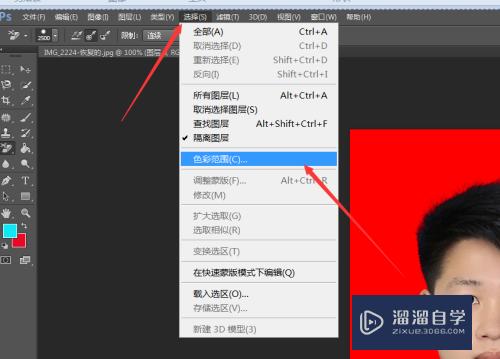
第4步
调节颜色容差。一般拉到200
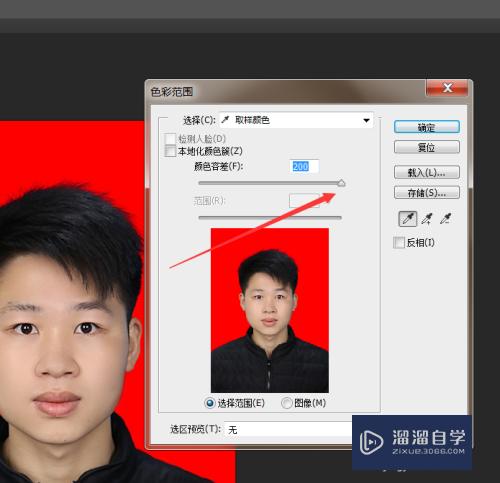
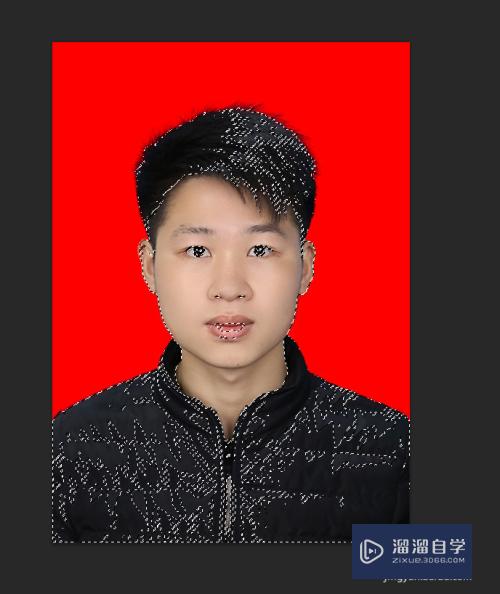
第5步
然后点击确定。在选择反向如图
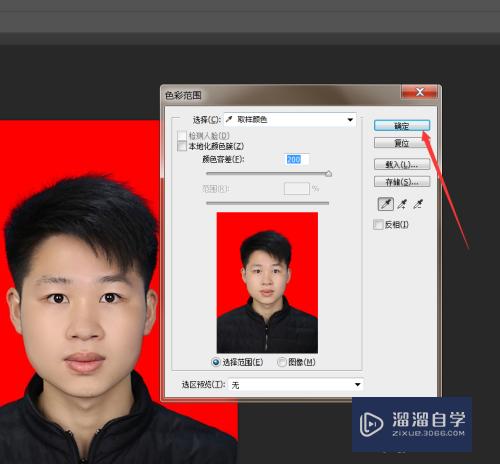
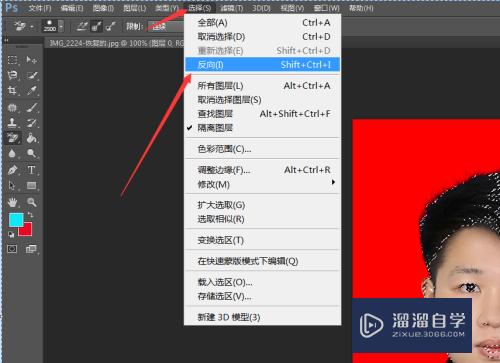
第6步
新建一个图层。然后将其拉到当前位置
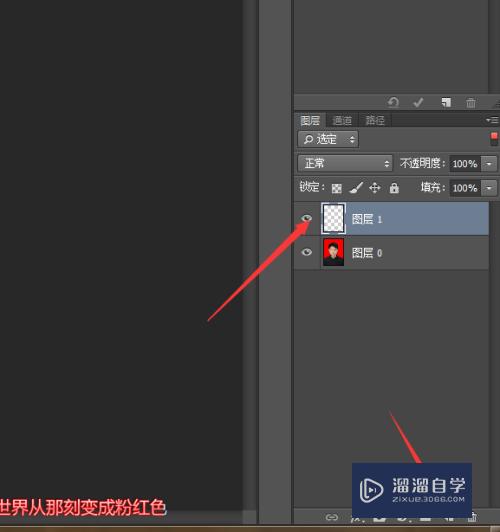
第7步
然后选择背景颜色。蓝色如图
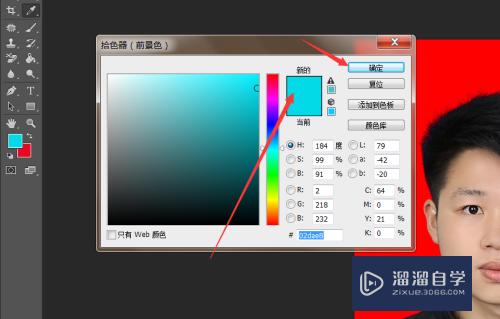
第8步
最后用快捷键alt+deleter。这样就可以更换背景颜色了

第9步
最后用鼠标点击中间衣服也变成蓝色的地方。让它变回原来的颜色。

以上关于“如何用PS更改背景图片(如何用ps更改背景图片颜色)”的内容小渲今天就介绍到这里。希望这篇文章能够帮助到小伙伴们解决问题。如果觉得教程不详细的话。可以在本站搜索相关的教程学习哦!
更多精选教程文章推荐
以上是由资深渲染大师 小渲 整理编辑的,如果觉得对你有帮助,可以收藏或分享给身边的人
本文标题:如何用PS更改背景图片(如何用ps更改背景图片颜色)
本文地址:http://www.hszkedu.com/69999.html ,转载请注明来源:云渲染教程网
友情提示:本站内容均为网友发布,并不代表本站立场,如果本站的信息无意侵犯了您的版权,请联系我们及时处理,分享目的仅供大家学习与参考,不代表云渲染农场的立场!
本文地址:http://www.hszkedu.com/69999.html ,转载请注明来源:云渲染教程网
友情提示:本站内容均为网友发布,并不代表本站立场,如果本站的信息无意侵犯了您的版权,请联系我们及时处理,分享目的仅供大家学习与参考,不代表云渲染农场的立场!